Чтобы размыть фон изображения, вы можете легко привлечь внимание к конкретному предмету. Ты знаешь как размытие фона фото?
Для разных нужд вам нужно размыть изображение, чтобы добиться особого визуального эффекта. Применяя эффект размытия, вы можете смягчить края объектов. Более того, размытие фона фотографии может создать ощущение скорости и динамики.
Если вы ищете простой способ размыть фон изображения, вы попали в нужное место. В этом посте будут представлены 3 бесплатных способа размытия фона фотографии. Если вы хотите размыть фон в фотографиях, размыть фон фотографии в Интернете или размыть изображение на телефоне iPhone / Android, вы можете найти подходящий редактор фотографий.
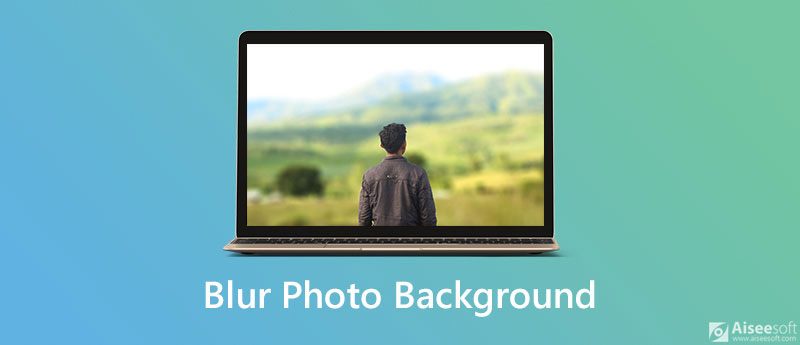
Чтобы размыть фон фотографии, вы можете положиться на бесплатный онлайн-редактор фотографий, например Бесплатная программа для удаления фона Aiseesoft онлайн. У него есть возможность с легкостью размыть фон изображения. Благодаря передовой технологии распознавания изображений AI, он позволяет быстро определить главный объект, а затем размыть его фон.

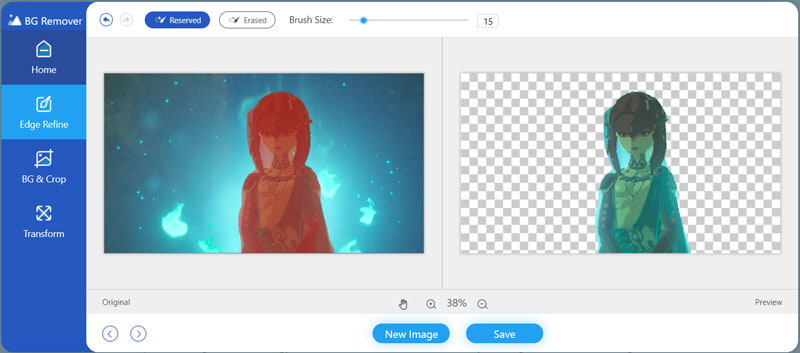
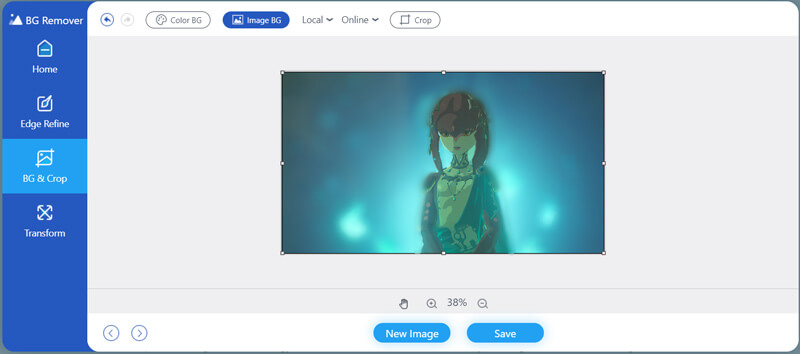
Сделав снимок, вы можете задаться вопросом, как непосредственно размыть фон изображения на вашем iPhone. Фактически, вы можете легко настроить силу размытия фона, если используете iPhone 11, 11 Pro, 11 Pro Max, XS, XS Max или XR. В этой части вы узнаете, как размыть фон в приложении «Фото».
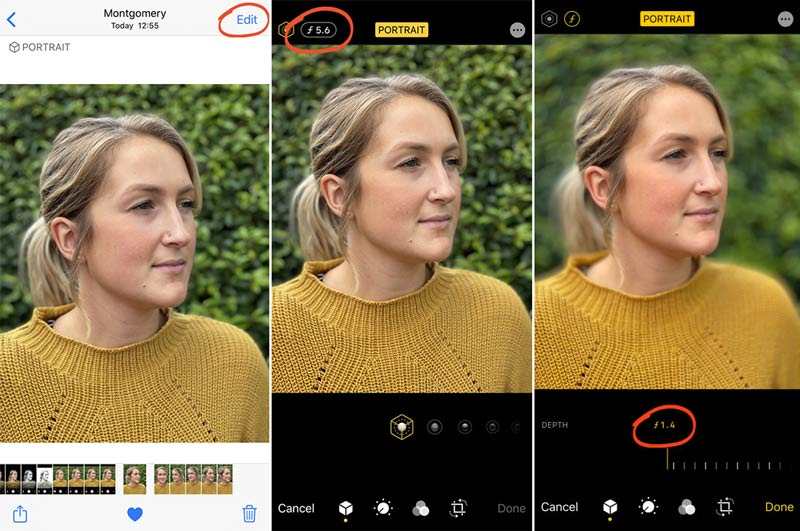
Обратите внимание, что если вы используете относительно старое устройство Apple, такое как iPhone 8/7/6, ползунок «Глубина» недоступен. Вы не можете напрямую размыть фон фотографии в приложении «Фотографии». В этом случае вы можете зайти в App Store и установить стороннее приложение, чтобы размыть фон ваших изображений.
Если вы используете телефон Android и хотите размыть фотографию, вам нужно полагаться на стороннюю размытие фоторедактор. Если вы не знаете, какое приложение вам следует использовать, мы возьмем популярное AfterFocus в качестве примера, который поможет вам размыть фон фотографии на Android.
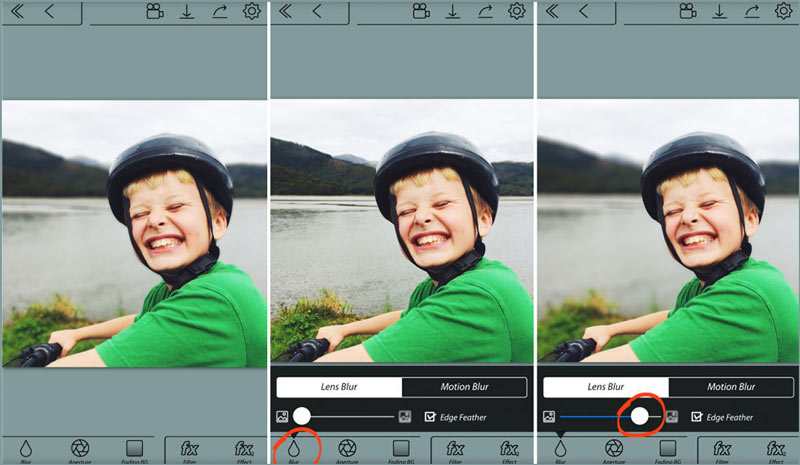
Вопрос 1. Как в режиме онлайн размыть часть картинки?
Чтобы размыть часть изображения онлайн, вы можете положиться на какой-нибудь онлайн-редактор фотографий, например Fotor. Это дает вам 2 режима размытия, чтобы размыть часть вашей фотографии.
Вопрос 2. Как повернуть фото на iPhone?
Чтобы повернуть изображение на вашем iPhone, вы можете положиться на встроенные функции редактирования в iOS. Откройте приложение «Фото» и найдите фотографию, которую хотите отредактировать. Коснитесь параметра «Изменить» в правом верхнем углу и выберите функцию кадрирования под изображением. После этого вы можете нажать на значок поворота в верхнем левом углу, чтобы повернуть изображение до нужного угла.
Вопрос 3. Как бесплатно повысить резкость картинки онлайн?
Если вам нужно сделать фотографию более резкой, вы можете воспользоваться бесплатным онлайн-редактором фотографий. Вы можете перейти к функции повышения резкости изображения Raw.pics.io, чтобы с легкостью повысить резкость изображения.
Заключение
Размытие фона фотографии - отличный способ скрыть содержащиеся объекты или выделить некоторые элементы на фотографиях. Прочитав этот пост, вы можете получить 3 бесплатных способа размыть фон изображения. Если у вас остались вопросы о том, как размытие фона фотоВы можете оставить нам сообщение.
Изменить фон изображения
Сделать фон изображения прозрачным Удалить белый фон Изменить фон фотографии на белый Удалить фон с изображения Изменение фона изображений Размытие фона Размытие фото фона Приложения для смены фона Сделать фон изображения черным Добавить фон к фото
Video Converter Ultimate — отличный видео конвертер, редактор и энхансер для преобразования, улучшения и редактирования видео и музыки в 1000 и более форматах.
100% безопасность. Без рекламы.
100% безопасность. Без рекламы.